Как удалить страницу в Инстаграме навсегда
Больше года назад я удалил свой аккаунт в Instagram. Так вышло: надоело следить за бесполезными и однообразными постами, смотреть новости каких-то знакомых, о которых я и не вспоминаю, меня мало интересуют, а о своих близких друзьях я и так знаю абсолютно всё. Кроме того, Instagram превратился в базар, где все хотят хайпануть, репостнуть очередное глупое видео из TikTok или попросту следят за кем-то с левого аккаунта. Меня не устраивало такое положения — пришло время для отдыха. Но удалять страницу временно — весьма бессмысленно. Она восстановится при случайном входе, а потом затянет вас обратно. Сегодня расскажу вам как удалить страницу навсегда, зачем удаляют Инстаграм и почему восстановить страницу в Инстаграм после длительного отсутствия иногда полезно.
Рассказываем все, что нужно знать про удаление страницы в Instagram
Содержание
- 1 Зачем удалять Инстаграм
- 2 Как на время удалить Инстаграм аккаунт
- 3 Как удалить Инстаграм навсегда
- 4 Как вернуться в Инстаграм после перерыва
Зачем удалять Инстаграм
Многие мои знакомые жалуются на то, что Instagram уже давно не тот: соцсеть стала токсичной, фотографии отошли на второй план, а сам сервис превратился в способ заработка. Грустно ли это? Не знаю, наверное, это норма для умирающих соцсетей. Учитывая то, как часто читатели нашего Telegram-чата пишут о желании удалить страницу и больше там не появляться, возможно, там и вправду нечего делать.
Грустно ли это? Не знаю, наверное, это норма для умирающих соцсетей. Учитывая то, как часто читатели нашего Telegram-чата пишут о желании удалить страницу и больше там не появляться, возможно, там и вправду нечего делать.
Как правильно удалить Инстаграм?
Скроллинг ленты засасывает, а бесконечные сториз, выстраивающиеся пунктирной линией, смотреть можно бесконечно. Только через какое-то время понимаешь, что потратил время зря и ничего нового не узнал. Можно удалить Instagram с телефона, но это не помогает: знакомые все время кидают ссылки на видео, в результате чего открывается мобильная версия, а страница восстанавливается. И так по кругу. Некоторым помогает временное удаление страницы в Instagram — взять перерыв тоже полезно.
Читайте также: Что делать с телефоном умершего человека
Как на время удалить Инстаграм аккаунт
Удаляем Инстаграм на время. как это сделать?
Если хотите на время покончить с зависимостью от Instagram, то вам точно стоит попробовать удалить свой аккаунт на время.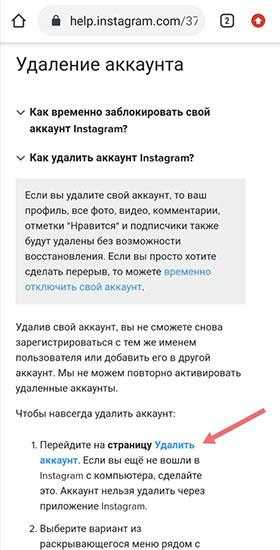 Сделать это можно через веб-версию с компьютера или с телефона.
Сделать это можно через веб-версию с компьютера или с телефона.
- Зайдите в свой аккаунт в Instagram через браузер и откройте «Редактировать профиль».
- Пролистайте страницу и выберите «Временно отключить аккаунт».
- Instagram просит указать причину блокировки. Выберите причину и введите пароль.
- Временно удаленный профиль будет скрыт от других пользователей. Чтобы восстановить страницу, нужно заново зайти в нее через приложение или веб-версию Instagram. Стоит отметить, что временно удалять аккаунт в Instagram можно не чаще раза в неделю.
Только не это: Не вздумайте дарить мне эти телефоны!
Как удалить Инстаграм навсегда
Согласен, удалять страницу в Instagram, которая не один год собирала лайки, просмотры, фотографии, которых, возможно уже нет в Галерее, достаточно сложно и грустно. Но это важный шаг для того, чтобы бороться с зависимостью от социальных сетей. Сохраните фотографии и не жалейте об удаленной страничке — это всего лишь виртуальное пространство, которое ровным счетом не значит ничего.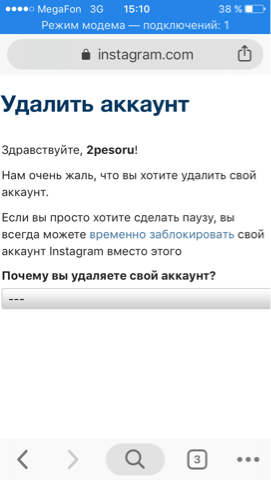 Рассказываем, как удалить страницу в Инстаграм навсегда.
Рассказываем, как удалить страницу в Инстаграм навсегда.
Удаляем Instagram навсегда
- В приложении Instagram перейдите в Настройки и выберите «Помощь».
- Выберите «Справочный центр» и введите в поиске «Удалить аккаунт».
- Выберите «Удаление аккаунта» и откройте «Как удалить свой аккаунт в Instagram».
- Укажите причину удаления из списка и нажмите «Готово».
- Введите пароль от своей странички.
- Ваш аккаунт будет удален ровно через месяц. Если передумали, до зайдите в него до даты удаления.
К счастью, я совершенно забыл про свой Instagram-аккаунт, и он удалился бесследно. Жалею ли я? Ни капли. Я год отдыхал от него, но пару дней назад понял, что пора вернуться в Instagram.
Наш Яндекс.Дзен - кладезь крутых материалов. Подписывайтесь!
Как вернуться в Инстаграм после перерыва
Сентябрь этого года круто изменил мою жизнь. Я начал жить один, обзавелся умными устройствами, пересмотрел свои взгляды на будущее. В общем, изменения в жизни на все 180 градусов. Перед тем, как окончательно понять, насколько все изменилось, прошло три с половиной месяца, в результате чего я понял, что мне, наверное, лучше вернуться в Instagram. Почему так? Во-первых, я занимался спортом и следил за питанием и собственным самочувствием с помощью смартфона и других умных устройств.
В общем, изменения в жизни на все 180 градусов. Перед тем, как окончательно понять, насколько все изменилось, прошло три с половиной месяца, в результате чего я понял, что мне, наверное, лучше вернуться в Instagram. Почему так? Во-первых, я занимался спортом и следил за питанием и собственным самочувствием с помощью смартфона и других умных устройств.
Вернуться в Instagram полезно, словно поесть углеводов посреди диеты
Во-вторых, и вправду стал выглядеть заметно лучше благодаря этим привычкам, в результате чего появилось множество классных фотографий (хоть я и не фанат камеры, селфи и фотоснимков). В-третьих, кажется, спустя почти два года приходит осознание того, что время от времени есть, что показать. А еще понимаешь, что в большей степени Instagram нужен для публикации собственных фото, а не просмотра чужих сториз или Reels. Я уже рассказывал, как отказался от VK — очередное доказательство того, что отдых от соцсетей меняет людей.
А если вам нет дела до Instagram, то обязательно узнайте, почему вам нужна Яндекс. Станция в качестве подарка самому себе на Новый год!
Станция в качестве подарка самому себе на Новый год!
Как удалиться из инстаграм навсегда с телефона. Как удалить страницу в Instagram с телефона. Дополнительные способы удалиться из Инстаграма
Instagram — это популярная социальная сеть, однако, случаются моменты, когда пользователь перестает пользоваться ею, тогда он задумывается, как удалить аккаунт в инстаграме. Это можно сделать с любого устройства: компьютера, телефона или планшета.
C телефона
На Android
К сожалению, через мобильное приложение удалить Инстаграмм аккаунт невозможно, нужно делать это через браузер:
Обратите внимание, что Инстаграм не предоставляет возможность восстановить профиль и все его данные, после действия №12 аккаунт безвозвратно удалится.
Видео
На iPhone
Если вы задумываетесь, как удалить страницу в инстаграме на айфоне, сделать это можно только через браузерную версию социальной сети:
Обратите внимание! Все данные удаляются без возможности восстановления.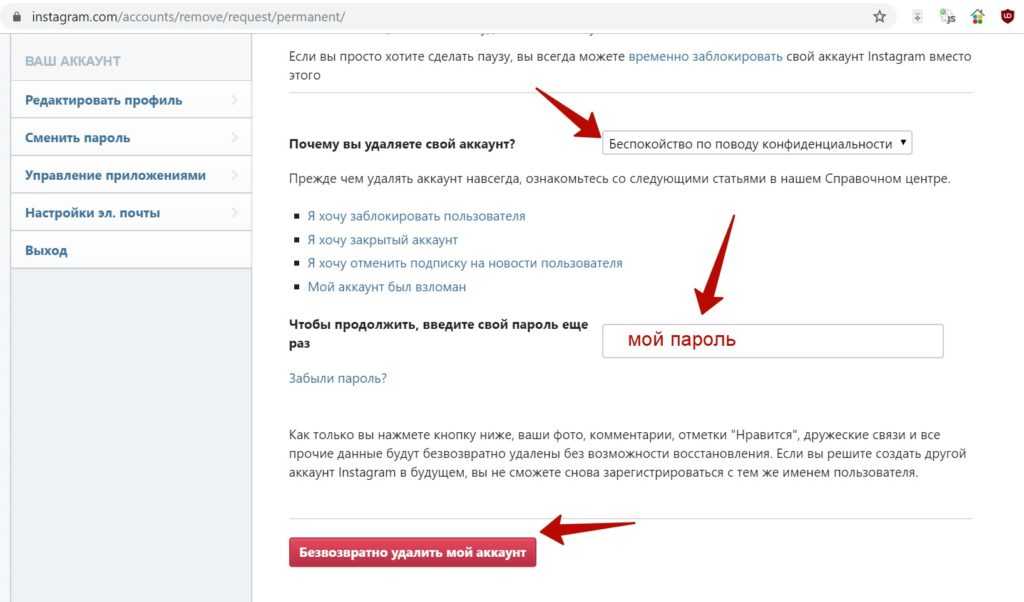
Через компьютер
После этого данные профиля уничтожаются и восстановить их станет невозможно.
Видео
Если забыли пароль
Если доступ удалось восстановить, можно приступать к удалению аккаунта любым из способов на телефоне или компьютере. Проще всего — перейти по ссылке https://www.instagram.com/accounts/remove/request/permanent/ , выбрать причину удаления профиля, ввести пароль и стереть аккаунт.
Как удалить второй аккаунт
Чтобы удалить второй профиль Инстаграм, нужно выполнить несколько простых действий.
Android
На компьютере
Чтобы удалить второй аккаунт на компьютере:
Вот, как удалить свой аккаунт в инстаграме. Для этого не нужны особые усилия, достаточно выполнить несколько простых действий. Учтите, что профиль не подлежит восстановлению.
Так же вы можете перед удалением аккаунта Инстаграма, рекомендуем Вам сохранить все Ваши .
В некоторых ситуация может понадобиться установить Instagram для компьютера, как это сделать, смотрите .
1. Откройте веб-браузер .
2. Посетите домашнюю страницу Instagram от этой ссылке .
3. Нажмите кнопку «Войти» на главной странице.
4. Войдите в свой аккаунт, введя свое имя пользователя и пароль.
Затем нажмите на кнопку «Войти».
5. Найдите имя пользователя в верхнем правом углу.
6. Нажмите на имя пользователя, появится выпадающее меню и выберите «Редактировать профиль»
8. Найдите и выберите из выпадающего списка причину, по которой Вы бы хотели, чтобы удалить учетную запись. Может быть вам просто нужно
9. Щелкните по причине, из-за которой вы хотите удалиться из инстаграма . Большинство людей выбирают в качестве причины «Другая», но если лучший есть повод в списке, то выберите его.
10. Нажмите на причину удаления аккаунта и для того что бы продолжить, вам будет нужно ввести пароль

И затем нажмите на кнопку красного цвета внизу страницы «Навсегда деактивировать мой аккаунт»
Советы тем, кто хочет удалить страницу в instagram:
- Вы не можете удалить учетную запись на портативном устройстве, таком как обычный телефон.
- Вы можете удалить аккаунт используя смартфон (iOS, Android). Чтобы удалить учетную запись со своего телефона или смартфон, запустить веб-сайт инстаграма из браузера (Safari).
- Учетную запись можно активировать снова, так что будьте осторожнее, не допустите что бы вашу учетку взломали.
- Даже после удаления вашего Instagram, вы так же имеете возможность зайти в Instagram на компьютере, а так же вы можете сделать резервную копию ваших фотографий еще до удаления вашей страницы Instagram.
Не забывайте, что вы можете использовать другие приложения что бы .
Примечание к статье как удалить профиль в instagram:
- Вы не можете отключить вашу учетную запись с именем пользователя Instagram и возобновить ее позже.
 После удаления учетной записи, он исчезает навсегда.
После удаления учетной записи, он исчезает навсегда. - После удаления, нет никакого способа восстановить аккаунт, имя придется придумать новое и использовать тот же адрес электронной почты у вас не получится. Все остальные данные (в том числе фото, видео, и все, что вы могли бы хранить), также будут удалены. Так сохраните свои работы загружая и сохраняя ваши данные в другом месте или на других сайтах обмена фотографиями.
Большую часть своего времени современный человек проводит на просторах социальных сетей. Это может быть просто опознавательный метод получения информации или же реализация бизнес-проектов.
Но по каким-либо причинам рано или поздно приходится убрать свой инстаграм. Рассмотрим методы удаления странички в Инстаграме со своего компьютера.
Как удалить инстаграм аккаунт с компьютера
Это можно сделать на время или навсегда.
Удаление лучше всего проводить на своем компьютере, поскольку с телефонного гаджета это сделать не очень просто.
Если вы просто удалите оболочку приложения с вашего смартфона, аккаунт останется активным.
Временное удаление
Заполняете строчки имя пользователя и пароль своими индивидуальными данными и нажимаете «Войти».
Совет: если у вас не получается зайти выше предложенным методом, воспользуйтесь другой поисковой строчкой instagram.
Шаг 2. Кликните на строчке «Редактировать профиль», которая находится справа от имени вашей учетной записи. Откроется меню редактирования данных.
Шаг 3.В самом низу страницу вы найдёте надпись «Временно заблокировать мой аккаунт», нажмите на неё.
Шаг 4.Вас перенаправит на страницу блокировки аккаунта. Для продолжения необходимо выбрать причину временного блокирования странички.
Шаг 5.После выбора подходящей причины блокирования, вам следует ещё раз вести пароль для подтверждения действия и нажать на строчку «Временно заблокировать аккаунт».
Полное удаление профиля со стационарного компьютера
После процедуры полного удаления, восстановить аккаунт будет уже невозможно. Периодические обновления системы удалят все ранее существовавшие записи о вашей страничке: фото, видео, личные данные. Для повторной регистрации вам необходимо будет придумать абсолютно новые данные для входа.
Совет: подумайте хорошо перед решением удалить инстаграм аккаунт с компьютера, ведь при повторной регистрации вы не сможете использовать вашего предыдущего имени и адреса электронной почты.
Инструкция для выполнения:
- Шаг 1.Выполните процесс авторизации на своей страничке точно таким же образом, который был описан в первом случае удаления.
- Шаг 2.Для выполнения следующего пункта нужно перейти по специальной ссылке для удаления com/accounts/remove/request/permanent/
- Шаг 3.Уменьшение количества пользователей негативно отображается на рейтинге социальной сети инстаграм. Поэтому для улучшения работы вы еще раз обязаны указать причину своего решения.
 Если ваш уход спровоцирован некачественной работой социальной сети администраторы и разработчики внесут соответствующие коррективы и исправят все погрешности которые возникают в ходе работы.
Если ваш уход спровоцирован некачественной работой социальной сети администраторы и разработчики внесут соответствующие коррективы и исправят все погрешности которые возникают в ходе работы. - Шаг 4.После выбора причины удаления снова введите свой пароль, подтверждая действие в поле для продолжения и кликните на кнопку «Безвозвратно удалить мой аккаунт».
Совет: если вы используете социальную сеть инстаграм только для редактирования ваших фотографий, вы можете скачать и установить на свой компьютер эмулятор
Аккаунт в сети instagram можно как временно удалить , так и полностью заблокировать причем как с компьютера, так и с мобильного устройства. Расскажем также, как восстановить страницу.
Временно заблокировать свой аккаунт
Если не желаете удалять все данные вашего профиля: фото, видео, комменты, подписчики и всё остальное, то рекомендуем временно заблокировать свой профиль.
Заблокировать профиль можно зайдя на сайт instagram, через установленный у Вас браузер.
После авторизации в сети, требуется зайти в меню редактирования профиля.
Справа внизу можно увидеть ссылку «Временно заблокировать мой аккаунт ».
Можете указать причину , еще раз введите свой пароль , затем нажимайте красную кнопку «Временно заблокировать аккаунт ».
Доступ к Вашей странице становится невозможен .
Полное удаление
Полное удаление отличается от временной блокировки тем, что данные уже нельзя будет восстановить . Система очистит всю информацию об удаленном профиле спустя некоторое время.
Если решились на такой шаг, проделываем следующие действия.
Авторизуемся , введя имя пользователя и пароль.
Либо находим её через редактирование профиля, как и в случае с блокировкой. Попадаем в окно
При желании указываем причину из списка или оставляем это поле с надписью «Другое ». Вносим пароль и нажимаем кнопку безвозвратного удаления .
Вносим пароль и нажимаем кнопку безвозвратного удаления .
Подтвердите свое решение нажатием кнопки ОК .
Восстановление после блокировки
Восстановить профиль после блокировки можно, просто введя Ваши логин и пароль в окне входа – Ваша страница будет активирована .
Восстановить же свою страницу на Инстаграме после полного удаления , к сожалению, а может и к счастью, не получится . Поэтому перед этой процедурой рекомендуем сохранить все важные фотографии, видеозаписи и прочую информацию.
Вы сможете зарегистрироваться на ту же самую почту , однако придется придумать новый логин. Старый же ник, если он свободен можно зарегистрировать с новой почты.
Если Ваш профиль по каким-то причинам удалила администрация сайта, то стоит попытаться пожаловаться на взлом – может помочь, особенно, если это действительно так.
Как удалить инстраграм с телефона и планшета
Как видим удалиться в инстаграме с компьютера довольно просто, немного сложнее это сделать, используя телефон или планшет, та как в мобильном приложении такой возможности нет.
Потребуется запустить мобильный браузер , зайти на сайт instagram.com.
Вводим Username (имя пользователя) и Password (пароль).
Жмем по аватару справа вверху, выбираем «Редактировать профиль ».
Откроется страница редактирования Вашей информации, где справа внизу найдете пункт «Я хочу удалить свой аккаунт ».
У Вас поинтересуются, почему решили уйти, где выбираете причину , а затем жмите «Навсегда деактивировать мой аккаунт », предварительно еще раз введя свой пароль.
С планшета удаляетесь абсолютно аналогичным способом.
Вполне возможно, что вам уже надоела такая социальная сеть как Инстаграм и вы бы хотели удалить свою страничку. Сегодня я расскажу, как можно это сделать через айфон.
К такому весьма логичному выводу можно прийти, если обдумать, сколько реально времени тратится на социальные сети. Мы тратим сейчас полдня, чтобы пролистать ленты новостей.
Остальное время обдумываем, какие фоточки выложить. И на самом деле, мы пришли к такому моменту, что у людей может сложится неправильная картинка жизни пользователя.
И на самом деле, мы пришли к такому моменту, что у людей может сложится неправильная картинка жизни пользователя.
Ведь вы не будете выкладывать, как вы едите доширак. Лучше всего загрузить фоточку похода в ресторан, чтобы показать насколько все хорошо.
Как временно удалить профиль инстаграм с айфона?
Начну с самого начала и могу сказать, что такой функции в самом приложении не предусмотрено. Придется зайти в свой профиль через браузер.
Разработчики дают вам возможность хорошенько подумать и есть такой вариант, как временное удаление. Этот способ хорош тем, что фотографии, лайки и прочее не исчезнет.
Всем будет показываться, что странички нету. Но как только вы зайдете снова, то все будет восстановлено и будете пользоваться как обычно.
Для такого действия, вы заходите в свой аккаунт через любой браузер и дальше делаем такие шаги:
- жмем Редактировать профиль ;
- листаем вниз и напротив слов «Временно заблокировать мой аккаунт», жмем на кнопку Отправить .

Все делается весьма просто и если хотите, то можно точно такие же действия реализовать на компьютере. Ничего не поменяется.
Переходим к следующему варианту. Тут придется обдумать свое решение, прежде чем действовать и сейчас расскажу почему.
Как навсегда удалить аккаунт Instagram через iPhone?
Допустим вы окончательно приняли свое решение и осознаете, что если удалите профиль Инстаграм, то не сможете больше его использовать на айфоне и других устройствах.
Все ваши лайки, которые вы так долго зарабатывали и все фотографии, которые так долго обрабатывали в редакторах просто исчезнут навсегда.
Если ваш ответ да и вы готовы к такому шагу, то делаем такие действия:
- заходим в браузер в свой аккаунт Instagram;
- переходим по этой ссылке: УДАЛЕНИЕ СТРАНИЦЫ ИНСТАГРАМ ;
- потом вам нужно указать причину и подтвердить выбор.
Поздравляю, теперь у вас появилось много свободного времени и вы можете его потратить на изучения чего-то новенького или просто найти новое хобби.
Теперь у вас открывается много возможностей, о которых вы даже не догадывались. Самое главное, это держаться этой дороги и не создать новый аккаунт.
Итоги
Вот вы и удалили свою страницу в Инстаграм через такое устройство как айфон. Я рассказал все, что знаю на эту тему и думаю информация оказалась полезной.
Делайте решение обдуманно, чтобы потом нормально спать по ночам. Ведь мир технологий беспощаден и мы стали зависимыми от него.
Как навсегда удалить свой аккаунт в Instagram
Pocket-lint поддерживается читателями. Когда вы покупаете по ссылкам на нашем сайте, мы можем получать партнерскую комиссию. Узнать больше
- Дом
- приложений
- Новости приложения
- Новости приложения Instagram
Мэгги Тиллман, пишущий редактор из США
· Обновлено ·
Объяснитель Предоставляет контекст или фон, определение и детали по конкретной теме.
Скрыть— Все, что вам нужно знать об откапывании IG
Почему вы можете доверять Pocket-lint
(Pocket-lint) — Вы пытаетесь удалить свой Instagram, но не можете найти, где спрятана опция? Без проблем. Pocket-lint расскажет вам, как это сделать, в этом руководстве. Помните, что когда вы удаляете свою учетную запись, ваш профиль, фотографии, видео, комментарии, лайки и подписчики будут удалены навсегда. Вместо этого вы можете деактивировать свою учетную запись. Но это не то, что мы здесь обсуждаем. Вот как избавиться от своего Instagram раз и навсегда.
Вот как избавиться от своего Instagram раз и навсегда.
Как удалить свою учетную запись Instagram
Прежде всего: вам необходимо войти в свою учетную запись Instagram, чтобы запросить окончательное удаление вашей учетной записи Instagram. После входа в систему вы можете запросить окончательное удаление с Instagram.com в мобильном браузере или браузере настольного компьютера. Или вы можете сделать это из приложения Instagram для iPhone. После удаления вашей учетной записи вы можете снова зарегистрироваться с тем же именем пользователя, если оно не занято новым человеком в Instagram.
Instagram.com
- Перейдите по адресу Instagram.com в браузере и войдите в свою учетную запись Instagram.
- Перейдите на страницу удаления учетной записи из мобильного браузера или компьютера.
- Выберите вариант из «Почему вы хотите удалить [имя учетной записи]?» и повторно введите свой пароль.
- Возможность навсегда удалить вашу учетную запись появится только после того, как вы выберете причину и введете свой пароль.

- Нажмите или коснитесь Удалить [имя пользователя].
Приложение Instagram
- Откройте приложение Instagram на своем iPhone и войдите в свою учетную запись Instagram.
- Нажмите Профиль или изображение своего профиля в правом нижнем углу, чтобы перейти к своему профилю.
- Коснитесь Дополнительные параметры в правом верхнем углу, затем коснитесь Настройки.
- Коснитесь Учетная запись , затем коснитесь Удалить учетную запись внизу.
- Нажмите Удалить учетную запись, , затем нажмите Продолжить удаление учетной записи.
- Выберите вариант из «Почему вы хотите удалить [имя учетной записи]?» и повторно введите свой пароль.
- Возможность навсегда удалить вашу учетную запись появится только после того, как вы выберете причину и введете свой пароль.

- Коснитесь Удалить [имя пользователя], , затем коснитесь OK для подтверждения.
Pocket-lint
Что происходит после запроса на окончательное удаление?
Согласно Instagram, это то, что происходит после того, как вы запросите окончательное удаление своей учетной записи Instagram
- Через 30 дней после запроса на удаление вашей учетной записи ваша учетная запись и вся ваша информация будут безвозвратно удалены.
- Через 30 дней вы не сможете получить свою информацию.
- В течение этих 30 дней контент будет недоступен для других пользователей Instagram.
- Процесс удаления может занять до 90 дней после его начала.
Хотите узнать больше? См. страницу поддержки Instagram.
Лучшие приложения для iPhone 2022 года: полное руководство Мэгги Тиллман ·
Это абсолютно лучшие приложения для iPhone, доступные прямо сейчас, от приложений для повышения производительности до приложений для путешествий, чтения, прослушивания музыки и многого другого.
Как создать резервную копию своей учетной записи Instagram
Перед удалением своей учетной записи вы можете войти в систему и загрузить копию своей информации (например, ваших фотографий и сообщений) из Instagram. Просто используйте инструмент загрузки данных Instagram. В Pocket-lint также есть полное руководство о том, как работает этот инструмент, и это эффективный метод сохранения всех ваших фотографий и сообщений перед удалением вашей учетной записи Instagram: Как загрузить и просмотреть отчет о данных Instagram.
Письмо Мэгги Тиллман.
секции Инстаграм Приложения
Как навсегда удалить свою учетную запись Instagram
Если вы читаете это, вы, вероятно, один из 1 миллиарда ежемесячных пользователей Instagram. Хотя время от времени делиться фотографиями еды или снимками из вашего последнего отпуска — это весело, размещение фотографий в Интернете неизбежно влечет за собой компромиссы, когда речь идет о конфиденциальности в Интернете. Если вы сейчас передумали, следуйте этому руководству до навсегда удалить свой аккаунт Instagram .
Если вы сейчас передумали, следуйте этому руководству до навсегда удалить свой аккаунт Instagram .
Примечание : При удалении учетной записи вы потеряете свой профиль и все фотографии, видео, комментарии, лайки и подписчиков, связанных с этой учетной записью. Вы не можете повторно активировать свою учетную запись , поэтому те из вас, кто ищет перерыв, могут вместо этого временно отключить свою учетную запись Instagram.
Перейти к…
Что Instagram собирает о вас?
Как временно отключить учетную запись Instagram
Как навсегда удалить свою учетную запись Instagram через Интернет
Как навсегда удалить свою учетную запись Instagram на Android и iPhone
Что Instagram собирает о вас?
Вы когда-нибудь задумывались, насколько приватным является Instagram? Собирает ли он какую-либо другую информацию о вас, кроме фотографий, которые вы публикуете?
Ниже перечислены типы информации, которую Instagram собирает о вас:
- Основная информация об учетной записи: Ваше имя, номер телефона, имя пользователя, пароль и адрес электронной почты.

- Информация о содержимом: Любые фотографии, комментарии и другой контент, который вы публикуете в Instagram.
- Информация для связи: Любые сообщения между вами и Instagram, которые могут включать сообщения электронной почты, связанные со службой, и уведомления об учетной записи.
- Контактная информация: Если вы используете функцию Instagram «Найти друзей», Instagram просматривает ваш список контактов и ваши учетные записи в социальных сетях, чтобы рекомендовать других пользователей Instagram, которых вы, возможно, знаете.
- Информация об устройстве: Instagram может использовать «идентификаторы устройств», чтобы узнать о типе устройства, которое вы используете для доступа к его сервису.
- Информация об использовании: Instagram может использовать файлы cookie и аналогичные технологии, чтобы отслеживать, как вы используете его сервис.
Как Instagram использует мою информацию?
После сбора вашей информации Instagram может использовать ее следующими способами:
- Реклама: Instagram будет использовать собранную о вас информацию, чтобы показывать вам целевые маркетинговые сообщения и рекламные акции.

- Передача третьим лицам: Instagram принадлежит Facebook и работает с рядом третьих лиц, включая партнеров по рекламе, поэтому некоторые ваши данные могут быть переданы им. Юридические органы также могут запросить у Instagram информацию для помощи в расследовании.
- Персонализируйте свой опыт: В зависимости от ваших взаимодействий в Instagram, Instagram может предложить пользователям подписаться на вас или предложить вас как пользователя для подписки других.
- Тестирование продукта: Instagram может использовать полученную от вас информацию для разработки новых продуктов и услуг.
Безопасно ли использовать Instagram?
Одним словом, да. Просто помните, что вы тот, кто в конечном итоге решает, что будет опубликовано в Интернете. Так что будьте бдительны, ознакомьтесь с политикой конфиденциальности Instagram и получайте удовольствие!
Вернуться к началу
Как временно отключить свою учетную запись Instagram
1. Войдите в свою учетную запись Instagram. Убедитесь, что вы делаете это с веб-сайта, потому что не может временно отключить вашу учетную запись Instagram из приложения.
Войдите в свою учетную запись Instagram. Убедитесь, что вы делаете это с веб-сайта, потому что не может временно отключить вашу учетную запись Instagram из приложения.
2. В правом верхнем углу экрана щелкните или коснитесь изображения своего профиля и выберите Профиль.
3. Рядом с вашим именем пользователя нажмите Изменить профиль .
4. В нижней части экрана «Редактировать профиль» нажмите Временно отключить мою учетную запись . Ваша учетная запись Instagram временно отключена, пока вы не решите ее повторно активировать.
Вернуться к началу
Как безвозвратно удалить свою учетную запись Instagram через Интернет
1. Перейдите на страницу удаления учетной записи Instagram здесь. Сначала вам нужно будет войти в свою учетную запись Instagram. Пожалуйста, убедитесь, что вы входите в систему через Интернет, а не через приложение.

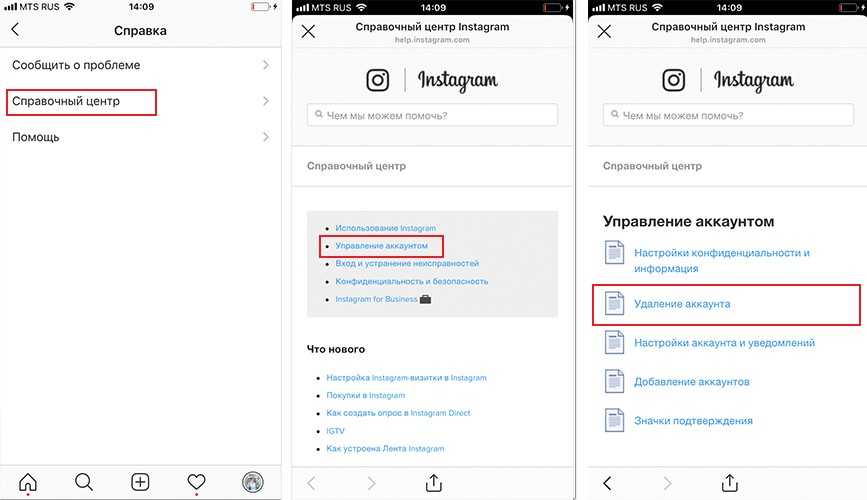 После удаления учетной записи, он исчезает навсегда.
После удаления учетной записи, он исчезает навсегда.